Produk Pilihan
-
-
-
-
Tindakan Photoshop Penting
Kumpulan Tindakan Photoshop Penyuntingan Bayi Baru Lahir Necessities ™
$29.00 -
-
-
-
Pembetulan Warna dalam Detik Menggunakan Tindakan Photoshop
Cara terbaik untuk mendapatkan warna yang tepat pastinya menembak Raw dan melakukan imbangan putih tersuai. Tetapi hanya kerana anda tahu anda harus menembak dengan cara ini, tidak bermaksud anda akan melakukannya. Dalam Peribadi baru-baru ini Kelas Latihan Photoshop bersama Harmony Kellis, kami mengerjakan gambar keluarganya, yang diambil oleh rakannya yang merupakan jurugambar hobi. Foto itu sedikit terdedah dan gambarnya keseimbangan putih sudah jauh. Oleh kerana jurugambar tidak membuat rakaman di Raw, kami harus bekerjasama dengan gambar JPG.
Untuk pergi dari sebelum ke selepas, dalam Rangka Tindakan di bawah, berikut adalah langkah saya:
- Untuk mencerahkan foto, saya menggunakan Aksi Magic Midtone Lifter dari set tindakan Bag of Tricks Photoshop - pada kelegapan 55%.
- Menjalankan Aksi Crackle Photoshop untuk menambahkan kontras nada tengah - dari Koleksi Quickie pada kelegapan 22%.
- Kemudian saya mengusahakan warna. sudah biasa Gergaji Sihir dari Bag of Tricks. Saya meninggalkan folder pada kelegapan lalai, dan menyesuaikan kelegapan dua lapisan: Saya pergi ke 91% untuk red up / cyan down. Mungkin kelihatan bertentangan intuitif untuk menambahkan warna merah kerana kulitnya kelihatan merah, tetapi begitulah cara anda menghilangkan sian. Kemudian saya menambah kuning, dengan menyesuaikan lapisan bawah ke atas / biru ke 55%. Saya menggunakan nombor untuk warna kulit yang saya ajar di kelas Color Fixing Group saya.
- Saya menyembunyikan warna di latar belakang menggunakan kuas kelegapan 30% supaya latar belakang tidak terlalu panas.
- Terakhir saya menjalankan tindakan Photoshop percuma Sentuhan Cahaya / Sentuhan Kegelapan - Saya menggunakan sikat kelegapan 30% dan membakar bahagian tepi, denim dan latar belakang dengan lapisan kegelapan dan menggunakan lapisan cahaya pada kulit dan wajah mereka.
- Dipotong dengan nisbah 8 × 10.
Itu dalam - beberapa minit penyuntingan - dan kini Harmony dapat mencetak ini! Saya harus menyebutkan, gambar yang kami edit dalam latihan beresolusi rendah, jadi itulah sebabnya tidak terlalu tajam sebelum atau sesudahnya di bawah.
Tiada komen
Tinggalkan komen
Anda mesti log masuk untuk menghantar komen.










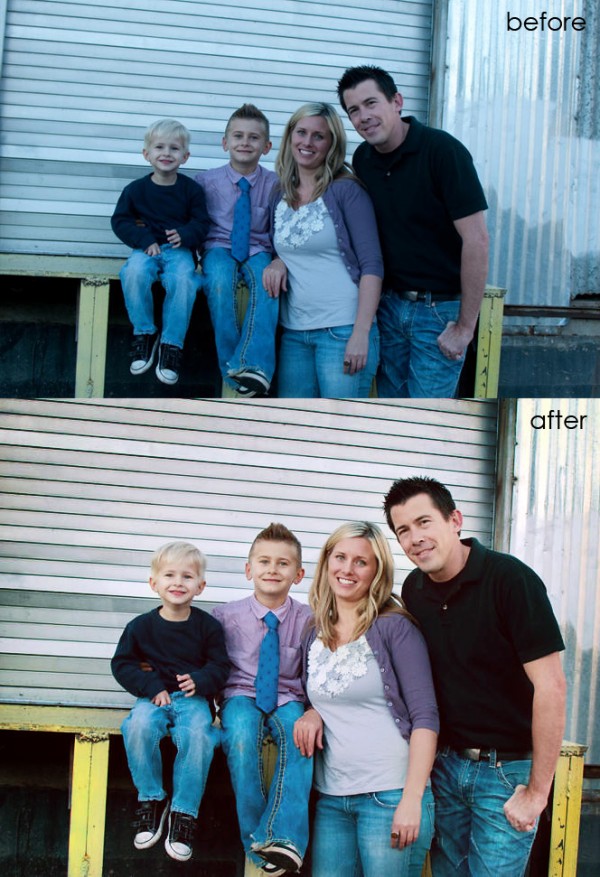





























Itu hebat! Satu-satunya perkara yang akan saya lakukan ialah meluruskannya. 🙂
cantik! Hanya berharap saya melakukan semua tindakan yang disenaraikan untuk mendapatkan hasil akhir!
Biar saya katakan WOW! Itu kelihatan hebat!
TERIMA KASIH JODI !!! Saya selalu SUKA mengikuti kelas anda. Peribadi atau Kumpulan. Saya belajar banyak dan anda sangat terbuka untuk semua soalan saya. Saya gembira kerana sudi berkongsi bakat anda yang luar biasa
Soalan: Apabila anda mengatakan gambar itu diedit dalam resolusi rendah, apakah itu berarti gambar itu diambil seperti itu? Sila huraikan.Terima kasihM